很多人不知道AutoCAD 2020怎么修改标注尺寸颜色?今日为你们带来的文章是AutoCAD 2020修改标注尺寸颜色的方法,还有不清楚小伙伴和小编一起去学习一下吧。
第一步:打开AutoCAD 2020,绘制或打开图形,标注尺寸的颜色是默认的白色。
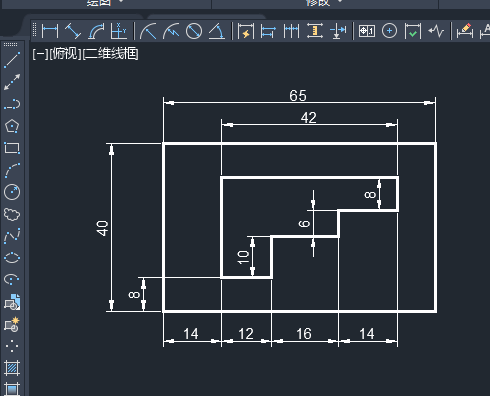
第二步:点击标注样式图标,或点击标注菜单,标注样式。
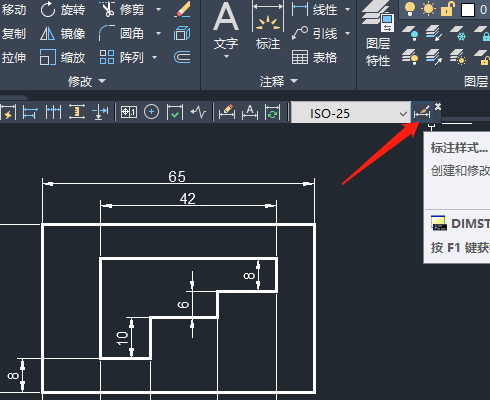
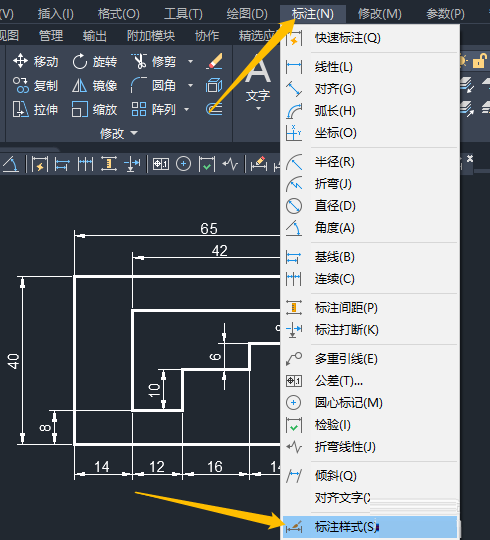
第三步:弹出的对话框中点击修改,尺寸线和尺寸界线修改颜色,如绿色。
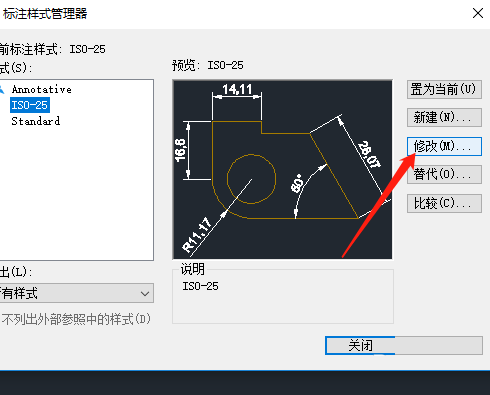
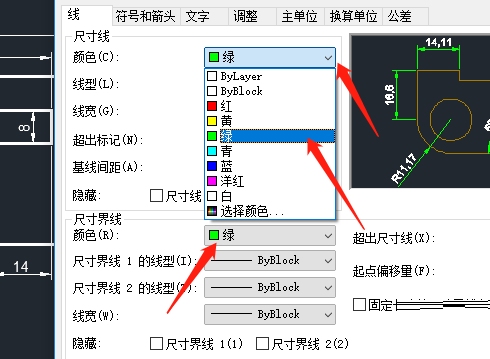
第四步:点击文字,文字颜色修改为绿色,确定,关闭,完成修改。
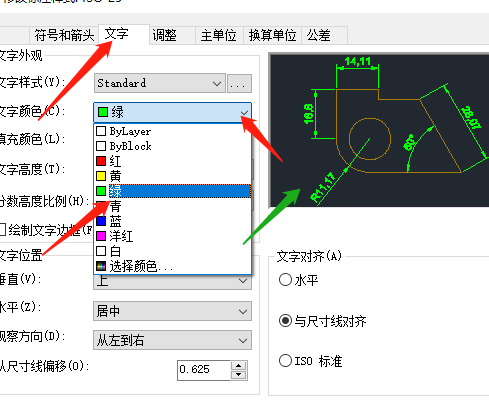
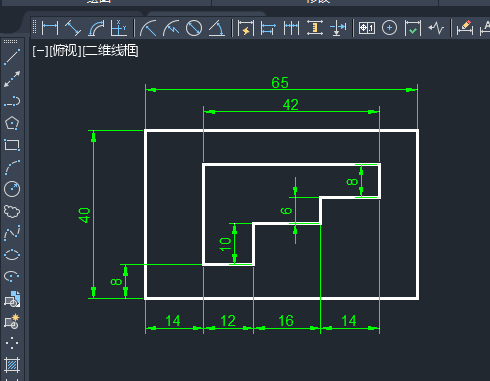
以上就是小编给大家带来的AutoCAD 2020怎么修改标注尺寸颜色的全部内容,希望能够帮助到大家哦。